jupyter notebook是一个非常棒的工具,关于jupyter的入门教程请参考我之前写的两篇博客:
那么用jupyter notebook写的后缀名是.ipynb的文件如何转换成html,md,pdf等格式呢?本文将做简单介绍。
ipynb转为html格式
在Ubuntu命令行输入:
jupyter nbconvert --to html notebook.ipynb另外,jupyter提供了一些命令,可以对生成的html格式进行配置:
jupyter nbconvert --to html --template full notebook.ipynb这是默认配置,提供完整的静态html格式,交互性更强。
jupyter nbconvert --to html --template basic notebook.ipynb简化的html,用于嵌入网页、博客等,这不包括html标题。
ipynb转换为md格式
在Ubuntu命令行输入:
jupyter nbconvert --to md notebook.ipynb简单的Markdown格式输出,cell单元不受影响,代码cell缩进4个空格。
ipynb转换为tex格式
在Ubuntu命令行输入:
jupyter nbconvert --to letex notebook.ipynbLetex导出格式,生成后缀名为NOTEBOOK_NAME.tex的文件。jupyter提供的额外模板配置为:
jupyter nbconvert --to letex -template article notebook.ipynb这是默认配置,Latex文章。
jupyter nbconvert --to letex -template report notebook.ipynbLatex报告,提供目录和章节。
jupyter nbconvert --to letex -template basic notebook.ipynb最基本的Latex输出,经常用来自定义配置。
ipython转换为pdf格式
在Ubuntu命令行输入:
jupyter nbconvert --to pdf notebook.ipynb转换为pdf格式分模板配置与latex配置是一样的。但是直接转换为pdf格式经常会出现下列错误:
该错误提示没有安装xelatex。所以,我们需要提前安装xelatex,方法是安装texLive套装:
sudo apt-get install texlive-fulltexlive-full的安装包有点大,约1G多。
简单的转换方法
ipynb转换为html、md、pdf等格式,还有另一种更简单的方法:在jupyter notebook中,选择File->Download as,直接选择需要转换的格式就可以了。需要注意的是,转换为pdf格式之前,同样要保证已经安装了xelatex。
参考文献:








 本文介绍了如何使用命令行工具jupyternbconvert将Jupyter Notebook (.ipynb)文件转换为HTML、Markdown (md)、LaTeX (tex) 和PDF格式。提供了不同格式的转换命令及模板选项,并说明了在Ubuntu环境下操作步骤。
本文介绍了如何使用命令行工具jupyternbconvert将Jupyter Notebook (.ipynb)文件转换为HTML、Markdown (md)、LaTeX (tex) 和PDF格式。提供了不同格式的转换命令及模板选项,并说明了在Ubuntu环境下操作步骤。
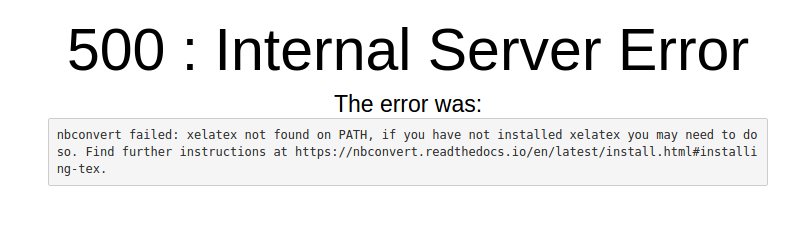
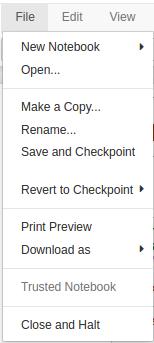

















 2467
2467

 被折叠的 条评论
为什么被折叠?
被折叠的 条评论
为什么被折叠?










